笑死, iPhone的“制冷模式”竟然真的有用?
- 2025-06-20 22:37:04
- 456
天气越来越热,手机稍微用一下就开始发烫,不仅影响使用体验,还容易造成硬件老化,加速“死亡”。
怎么办呢?如果你使用的是iPhone,不妨试试打开“制冷模式”,蓝色小雪花飘起来,一看就凉快多啦!
一键制冷,有手就行
这个功能并非默认就有,还需要事先准备一下,来跟着我操作,一分钟就能搞定:
在屏幕右上角下滑打开控制中心,点击“专注模式”后选择新建,在自定义选项中,选择蓝色的雪花图标,将其命名为制冷模式就行了。
就是这么简单,接下来就可以在控制中心快速地开关啦!
好了好了,以上内容纯属营销号的玩法,我们肯定是不能骗大家的。
其实吧,聪明的小伙伴肯定已经发现了,这个“制冷模式”只是一个用户修改了名字的专注模式,它的功能仅限于屏蔽部分通知推送,但也只能略微降低能耗,对降温起到的作用不能说完全没有,只能说区别不大。
实测能降2℃左右
那么,“制冷模式”真的就只能玩玩而已?也不是,我们还可以对它进行一系列的深度定制。
在详细设置中,可以新增许多的批量化操作,当然这些就需要手动一个一个添加了,所有与节能的设置都能安排上。比如限制SIM卡通信、开启静音、关闭全天候显示屏、开启深色模式等。
其中最有用的就是“低电量模式”,能够系统级地控制软硬件运行状态,比如限制后台活动、降低性能等,这些操作都能大幅降低能耗,自然就“制冷”了。比较直观的体验就是屏幕刷新率会降低,用着Pro系列机型的话,会有明显的感知,对于标准版用户来说就没什么区别了。
还有深色模式,换个颜色还能降温?这个普遍认知要改变一下了。此前就有媒体实测过,两部iPhone分别用机械臂进行同样的操作,使用浅色模式的iPhone电量耗尽时,深色模式这部手机剩余电量还有30%。
这是因为OLED屏幕拥有自发光特性,可直接关闭该区域的像素点来“显示”黑色,这样一来,大面积使用黑色的深色模式就能省电了。换个说法,既然省了电,减少了消耗,整机温度自然也就下来了。
这些功能单看每一项,可能对于能耗(也就是发热)的影响并不算太大,但是把它们都叠加起来,积少成多,降低的能耗总量会更为明显。
我实测了一下,同样浏览二十分钟短视频,在开启“制冷模式”前后温度分别为37.8℃和36℃,能降低2℃左右,显然,这个“制冷模式”还是有作用的。
唯一需要注意的就是,开启后系统会默认关闭多数软件推送,可以在设置中开启应用白名单,或者仅限某些联系人通话,避免错过重要的消息。
更多自动化功能
如果你觉得在控制中心一键开关还不够简单,那么我再分享一招更实用的。
在专注模式的设置项中,有一个“智能启用”功能,可预设一些条件,比如连接上指定WiFi网络、到了某个时间段、定位到某个区域等等,完全由你自己设置,这点还是特别方便的。
另外,iPhone的快捷指令功能也可以用上,进入“自动化”页面就能看到更多的触发条件,上手门槛略高一点,但也不难,稍微研究一下,仔细看看每一个触发条件和运行指令就行了。在这里建议选择“立即运行”而不是“确认后运行”,会更无感一些。
现在不少家庭都配备了智能设备,还可以在米家等App中预设开启空调或风扇等,操作也非常简单,App中都有傻瓜化的设置,跟着提示操作就搞定了。然后再将它们加入iPhone的快捷指令,比如到家前开启空调,就能实现真正的物理降温,这同样可以让手机保持低温运行。
类似的还有Top Widgets等第三方的小组件程序,可以预设一些好看的动态图片,进行辅助“降温”。
这些视觉上的按钮看似没用,也可以结合快捷指令实现一键“制冷”,在手机本身减少消耗、空调环境降温以及这些提供情绪价值的小功能协同之下,你的手机自然就冰冰凉凉,可以放心玩啦!
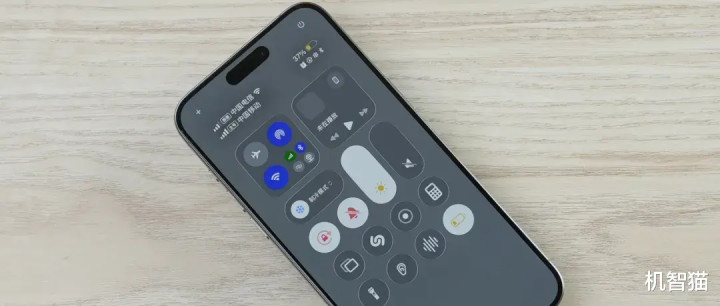
- 上一篇:中国网络文明大会来了
- 下一篇:赴山海双轨书卷一梦上线通知
